Expulsar la unidad flash USB desde el símbolo del sistema de Windows (cualquier versión)
Cómo expulsar una unidad flash USB desde el símbolo del sistema en Windows (todas las versiones) y con un solo clic gracias a una herramienta gratuita.
Microsoft no ofrece una forma sencilla o automática para expulsar unidades flash USB. El bus serie universal (USB) es el método n.º 1 para ampliar el almacenamiento en Windows, pero el proceso de extracción es manual y poco práctico. Para muchos usuarios resulta frustrante… y probablemente por eso estás aquí.
En esta guía explicamos cómo expulsar una unidad USB desde el símbolo del sistema de Windows y también cómo hacerlo con un solo clic utilizando una pequeña utilidad gratuita.
Para comenzar, repasemos el método con el símbolo del sistema. El proceso manual requiere abrir DiskPart, listar los volúmenes conectados, seleccionar el volumen específico y escribir el comando liberar. Es efectivo, pero tedioso si debes repetirlo varias veces.
La buena noticia es que esto se puede automatizar fácilmente. Si estás leyendo esto, quieres una solución rápida y sencilla.
Nexcopy ofrece una herramienta gratuita que no requiere instalación, ni privilegios de administrador y detecta automáticamente la unidad correcta. Es rápida, ligera y se puede integrar en otros programas para automatizar la tarea.
La utilidad se llama Botón de expulsión de USB.
Haz clic aquí para descargar la herramienta de expulsión
En el símbolo del sistema, basta con una palabra: liberar.

¿Qué pasa si hay varias unidades conectadas? La herramienta siempre expulsa primero la última unidad insertada. Por ejemplo: si conectas “Unidad 1”, luego “Unidad 2” y después “Unidad 3”, la herramienta expulsará primero la 3 (F), luego la 2 (E) y por último la 1 (D).


La herramienta es completamente gratuita, no requiere instalación ni configuración. Puedes colocar el archivo USBEjectButton.exe en cualquier carpeta y crear un acceso directo en el escritorio o en la barra de tareas.
Cuando haces clic en el acceso directo, el programa expulsa automáticamente la unidad USB. Es sencillo, elegante e instantáneo, incluso reproduce el clásico sonido de desconexión de Windows para confirmar la acción.
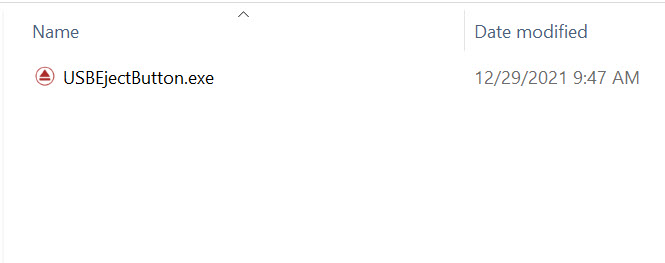
Una vez añadido a la barra de tareas, puedes expulsar una unidad flash USB con un solo clic. Brillante.

A continuación se muestra un vídeo demostrativo que incluye el uso desde el símbolo del sistema y la interfaz de un solo clic:
Si no hay ninguna unidad USB conectada y se hace clic en el acceso directo, se abre la página de Nexcopy en el navegador. Esta página informa sobre los distintos tipos de unidades flash especializadas que ofrecen, incluyendo:
- Unidades con protección contra copia para archivos MP4, MP3, PDF, HTML, imágenes y más.
- Lock License: unidades con estado predeterminado de solo lectura, desbloqueables por software.
- Disc License: unidades CD-ROM USB verdaderas creadas a partir de un archivo ISO.
- Unidades cifradas con contraseña y cifrado AES, compatibles con Windows y Mac, con protección contra escritura incorporada.
Fuente: GetUSB.info — Versión en inglés: Eject USB Flash Drive From Windows Command Prompt
Tags: cmd prompt, eject, one button, usb, windows
